我是微软Dynamics 365 & Power Platform方面的工程师罗勇,也是2015年7月到2018年6月连续三年Dynamics CRM/Business Solutions方面的微软最有价值专家(Microsoft MVP),欢迎关注我的微信公众号 MSFTDynamics365erLuoYong ,回复370或者20191009可方便获取本文,同时可以在第一间得到我发布的最新博文信息,follow me!
移除可用性副本主要参考官方文档:Remove a Secondary Replica from an Availability Group (SQL Server) 。
我想在我自己的机器上连接到Azure上的SQL Server,我需要先添加为 SQL Server服务器添加一个 inbound port rule.
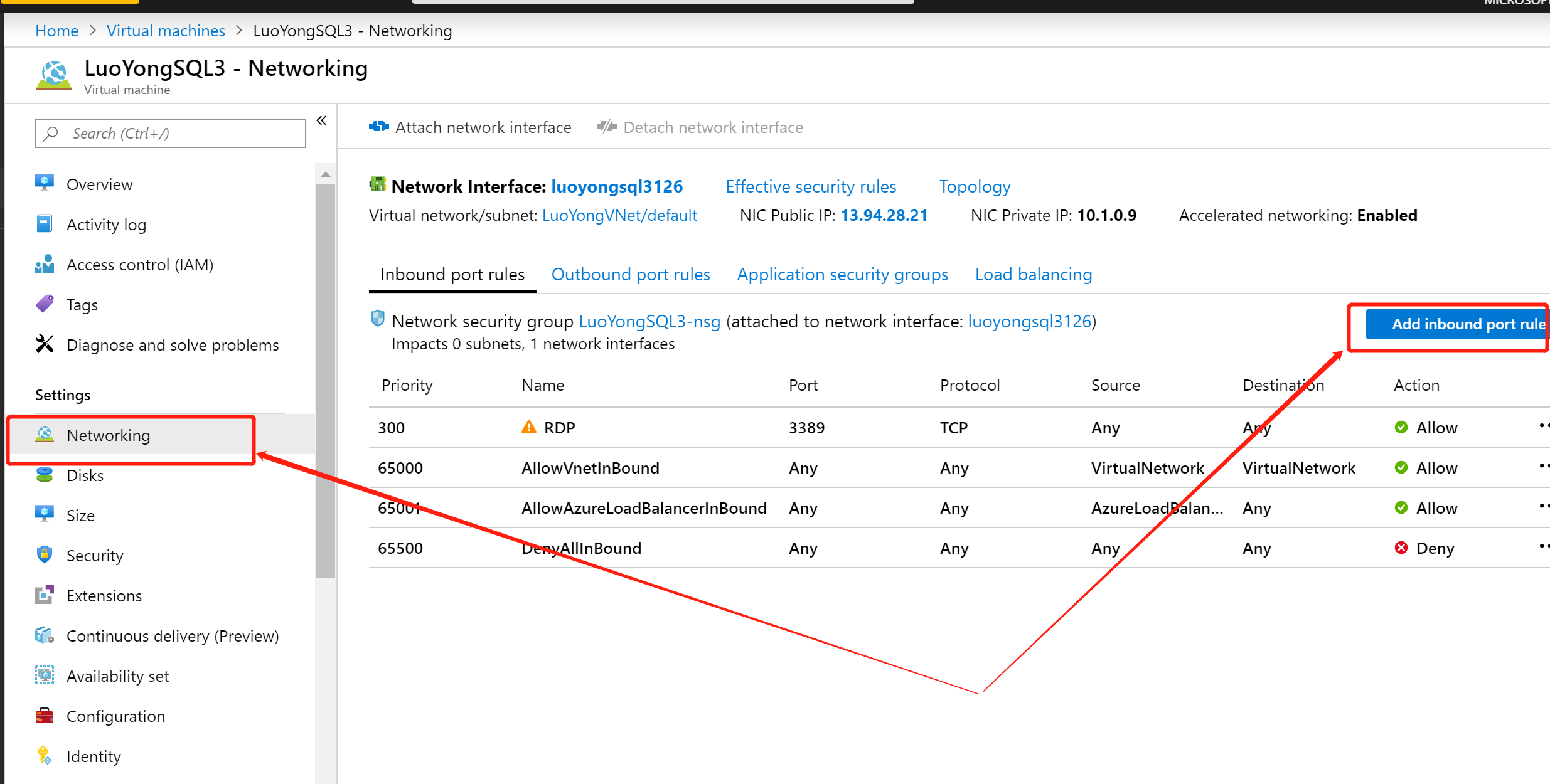
设置如下,也就是允许 1433 端口的入站请求。
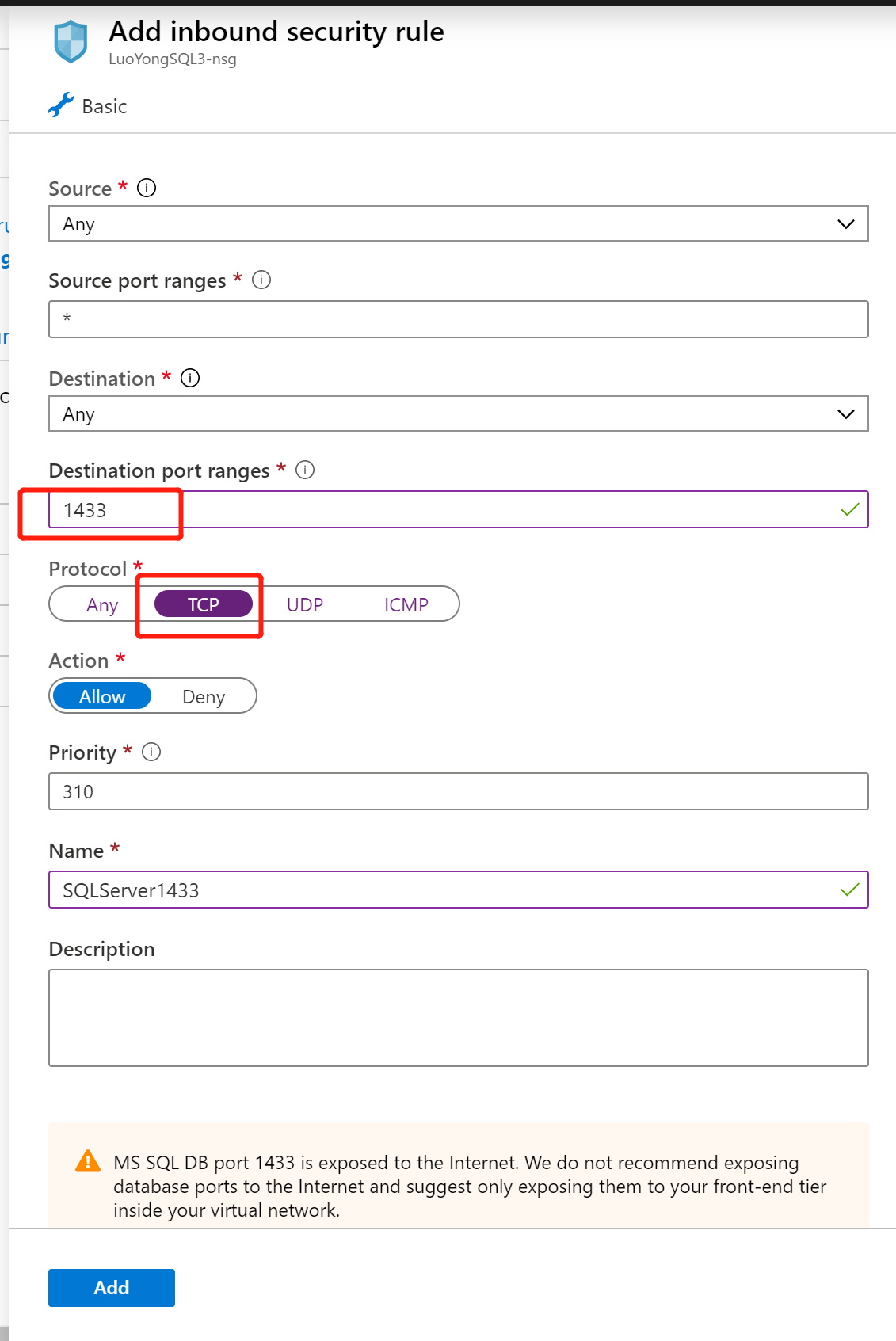
确定是否生效点击 Eeffective security rules
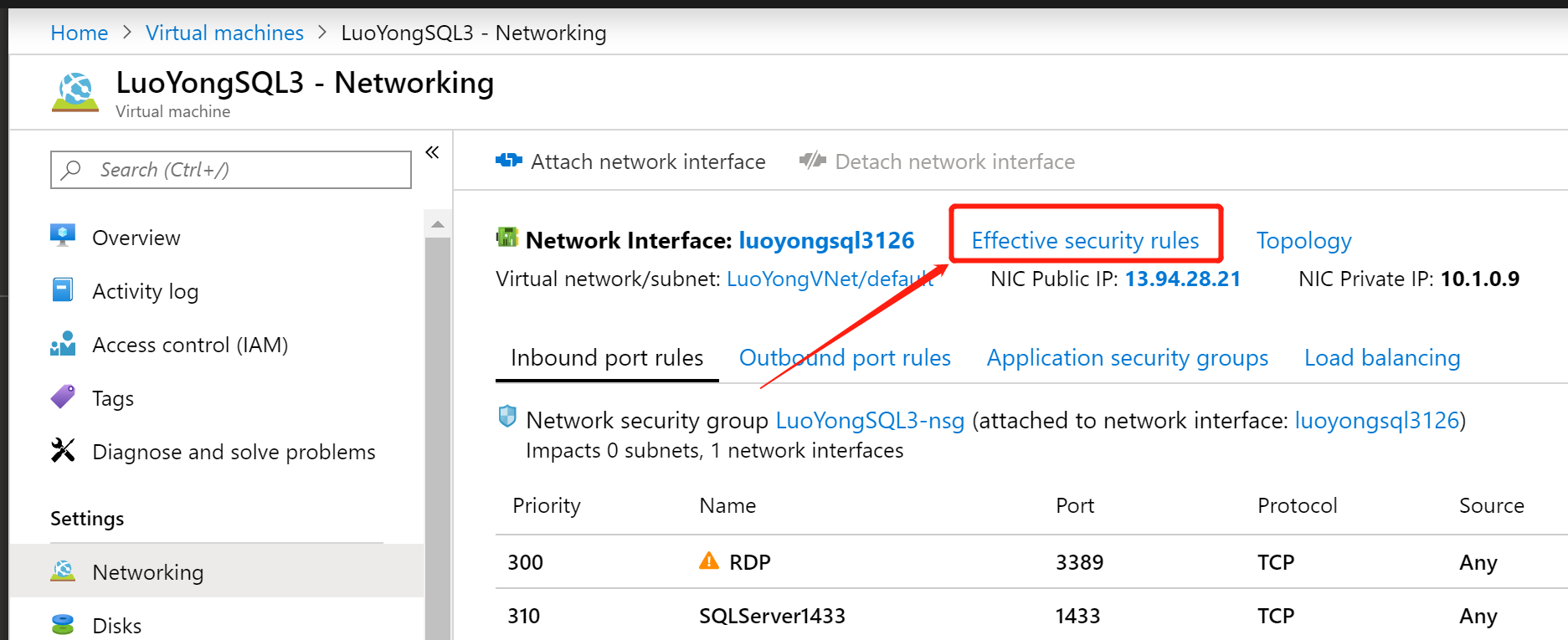
如果看到添加的1433入站请求的话就是生效了。
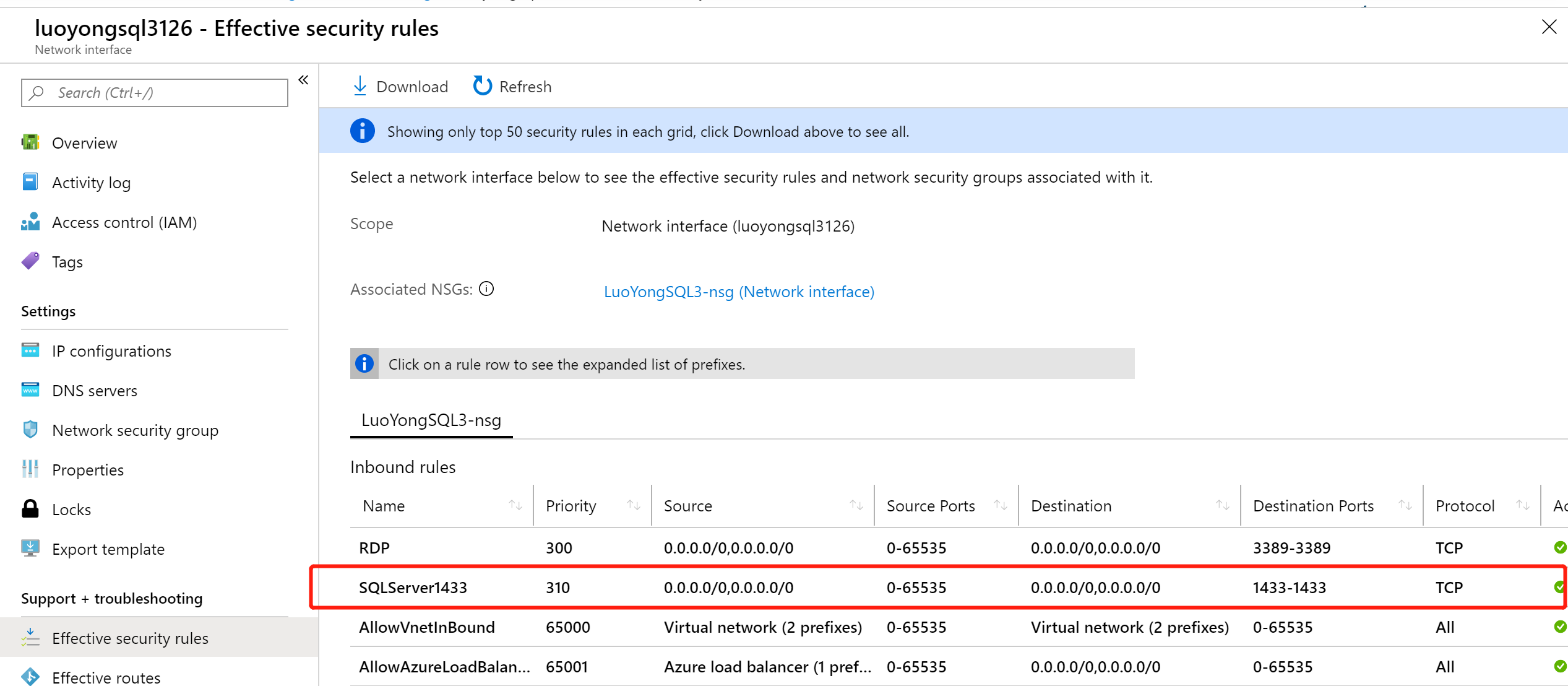
现在我使用如下方法可以在我自己的机器上连接上SQL Server了。
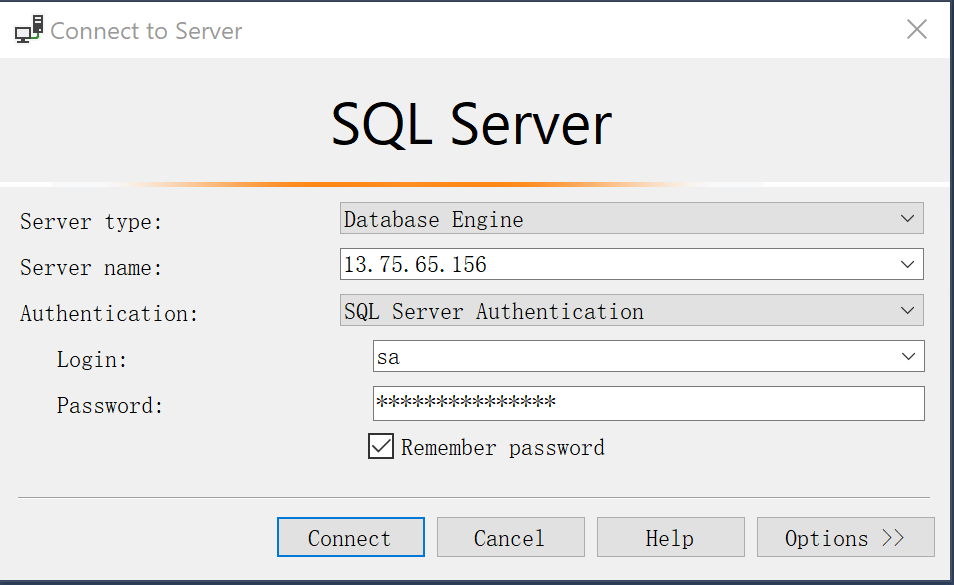
需要连接到SQL Server的主要副本,我这里主要副本在LuoYongSQL2,依次展开 【Always On高可用性】>【可用性组】>【AG1】>【可用性副本】>【要移除的辅助副本,我这里是LUOYONGSQL3】.
右击它,选择【从可用性组中删除】。
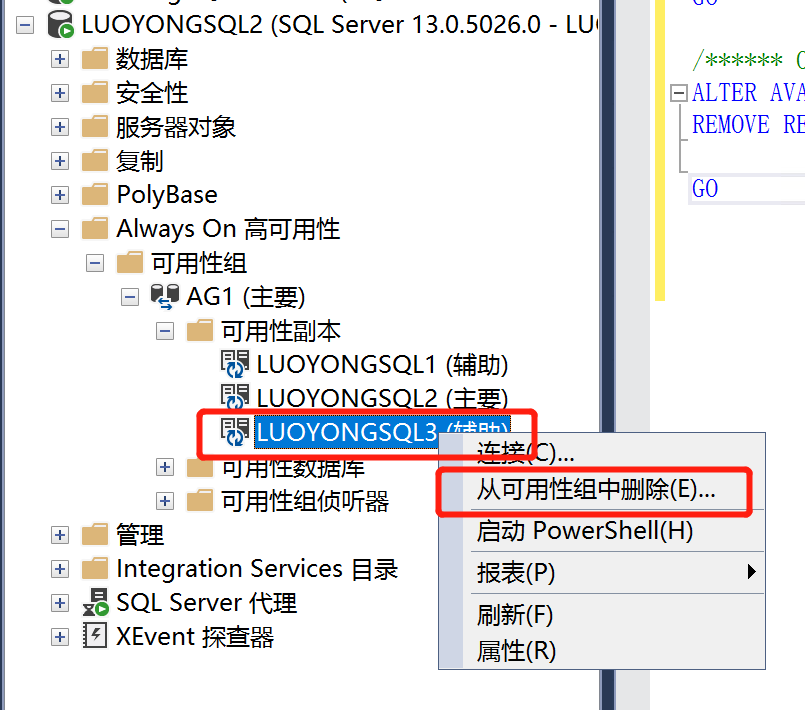
在弹出的页面中点击【确定】按钮后即可删除。
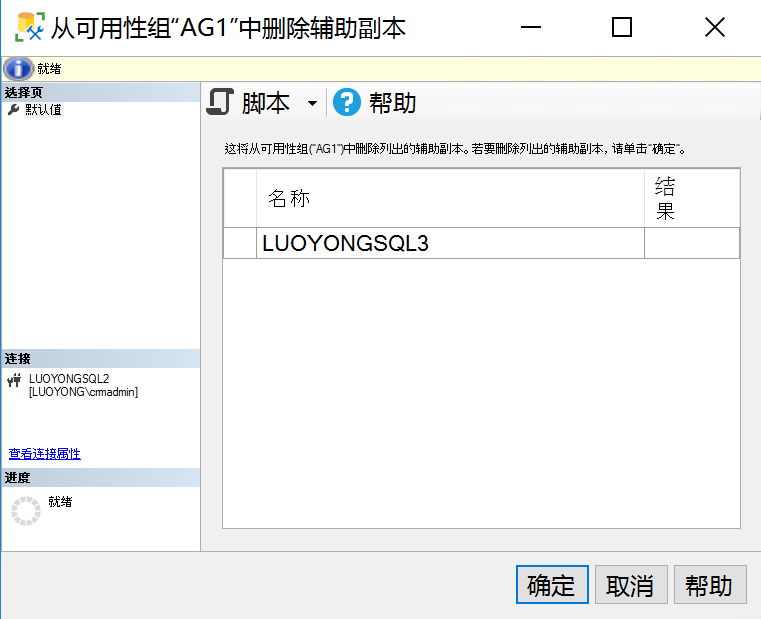
当然也可以使用T-SQL命令来删除,使用的脚本类似如下:
USE [master] GO /****** Object: AvailabilityReplica [LUOYONGSQL3] Script Date: 2019/10/9 22:00:44 ******/ ALTER AVAILABILITY GROUP [AG1] REMOVE REPLICA ON N'LUOYONGSQL3'; GO
如果要添加回来,拿可用性组的数据库比较新的备份恢复到该服务器,执行类似如下命令,可以参考 Prepare a secondary database for an Always On availability group 。
USE [master] RESTORE DATABASE [MSCRM_CONFIG] FROM DISK = N'F:\DBBackups\MSCRM_CONFIGFullRM20191009.bak' WITH NORECOVERY RESTORE DATABASE [Demo_MSCRM] FROM DISK = N'F:\DBBackups\Demo_MSCRMFullRM20191009.bak' WITH NORECOVERY GO
添加回去该节点的时候,这里改动如下:
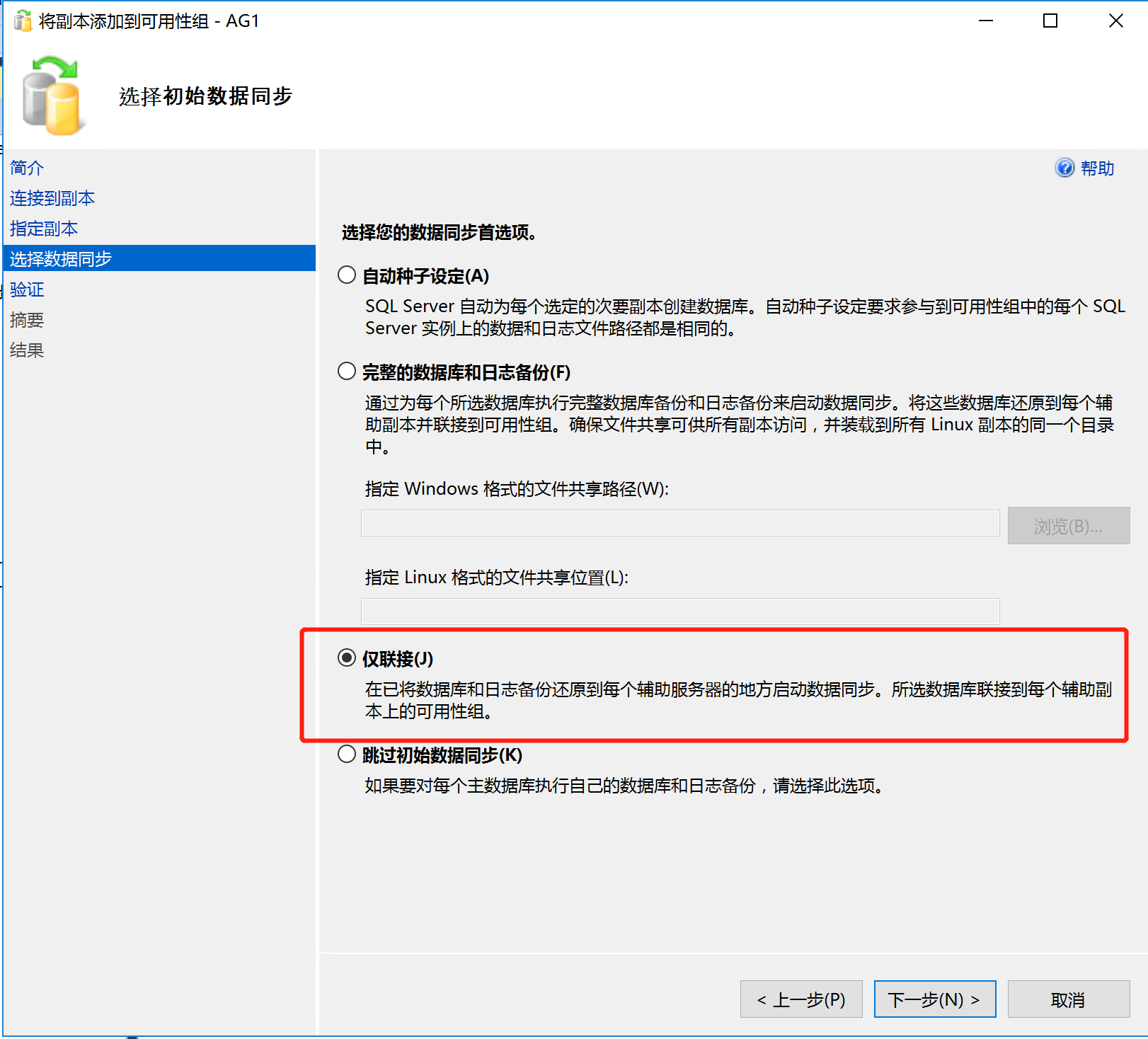
等到数据库状态变成【已同步】就完成了。